Kui see juhtub teiega, on aeg otsida pahavara
- Opera on suurepärane brauser, kuid mitte nii palju, kui see pole teie eelistatud valik.
- Mõnikord avastate, et brauser installib end teie arvutisse ka pärast selle eemaldamist.
- Tavaliselt võib selle põhjuseks olla viirus, nii et lugege kaasa, et teada saada, kuidas see tüütu probleem kõrvaldada.
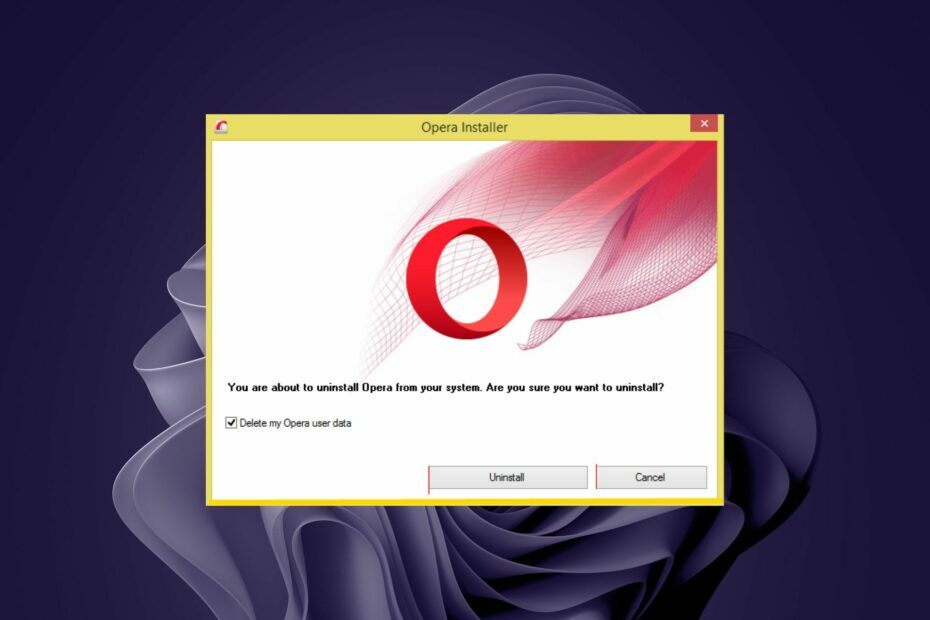
Opera saab teha järgmist:
- Ressursikasutuse optimeerimine: teie RAM-mälu kasutatakse tõhusamalt kui teistes brauserites
- Täiustatud privaatsus: tasuta ja piiramatu integreeritud VPN
- Reklaame pole: sisseehitatud reklaamiblokeerija kiirendab lehtede laadimist ja kaitseb andmete kaevandamise eest
- Mängusõbralik: Opera GX on esimene ja parim brauser mängimiseks
- Laadige alla Opera | Opera GX
Opera on populaarne brauser, mis pakub palju kasulikke funktsioone, kuid mitte ilma õiglase osa probleemideta. Kui kasutate brauserit, võib see probleem teile tuttav olla. Opera brauser installib end teie arvutisse pidevalt.
See on väga tüütu probleem. Siiski, kui teil on installitud Opera ilma teie teadmata peate selle arvutist käsitsi eemaldama.
Kui teie installitud programm installib ennast ilma teie loata, on hea mõte see desinstallida. Põhjus on selles, et teie süsteem võib olla viirusega nakatunud.
Esimene asi, mida peaksite tegema, on viirusetõrjetarkvaraga skannimine, et veenduda, et teie arvuti pole nakatunud. Kui skannimine on puhas, on võimalik, et pahatahtlik programm on Opera kaaperdanud.
Miks Opera jätkab installimist?
Kui soovite teada, miks teie Opera brauser ise installib, on siin mõned võimalikud põhjused.
- Olete brauseri varem installinud ja pole it – Võimalik, et olete brauseri arvutisse installinud, kuid pole seda desinstallinud. Sel juhul taastab Opera teie eelmised sätted, kui seda esimest korda käivitate.
- Klõpsas pahatahtlikul reklaamil – Pahatahtlikud reklaamid on loodud selleks, et meelitada teid installima reklaamvara või muud soovimatut tarkvara. Mõned neist reklaamidest näevad välja nagu tavalised otsingutulemused, mistõttu võib neid olla raske märgata.
- Klõpsasite pahatahtlikul veebisaidil – Kui klõpsasite pahatahtlikul veebisaidil, mis üritab teid meelitada Opera installima, võidakse teid suunata meie veebisaidi allalaadimiste lehele ja teil palutakse Opera installida.
- Olete installinud mõned tundmatutest allikatest pärit rakendused – Kui näete, et Opera installib ennast teie arvutisse, on tõenäoline, et olete faili alla laadinud ja installinud ebausaldusväärsest allikast. Tavaliselt ilmneb probleem piraattarkvara või tarkvaramurdude allalaadimisel ja installimisel kolmandate osapoolte torrent-saitidelt.
- See on komplektis programmiga – Mõnel juhul võivad seaduslikud programmid olla nakatunud pahavara või reklaamvaraga, mis võib sundida teie arvutisse soovimatuid programme installima.
Kas Opera brauser on ohutu?
Kui Opera jätkab iseinstallimist, on põhjust küsida, kas see on turvaline programm. Ooper on tänapäeval üks turvalisemaid brausereid. Sellel on mitu sisseehitatud turvafunktsiooni, mis kaitsevad teie arvutit viiruste, pahavara ja muude ohtude eest.
Kui aga laadisite selle alla tundmatult saidilt või piraatversioonist, võite oma süsteemi avastada haavatavustega.

Ooper
Laadige Opera alla ametlikult veebisaidilt, et saada kasu värskendatud sirvimisfunktsioonidest ja standardsest võrguturvalisusest!
Mida teha, kui Opera jätkab ise installimist?
1. Otsige pahavara
- Vajutage nuppu Windows võti, otsi Windowsi turvalisus ja klõpsake Avatud.

- Valige Viiruste ja ohtude kaitse.

- Järgmisena vajutage Kiire skannimine all Praegused ohud.

- Oodake, kuni protsess lõpeb, ja taaskäivitage süsteem.
- Opera ülevaade: usaldusväärne brauser paljude suurepäraste funktsioonidega
- 5 parimat kiirusevõimendit Opera allalaadimiskiiruse suurendamiseks
- 7 ohutut viisi Opera suure CPU kasutuse piiramiseks [testitud lahendused]
2. Desinstallige juhtpaneelilt
- Vajutage nuppu Windows võti, otsi Kontrollpaneel ja klõpsake Avatud.
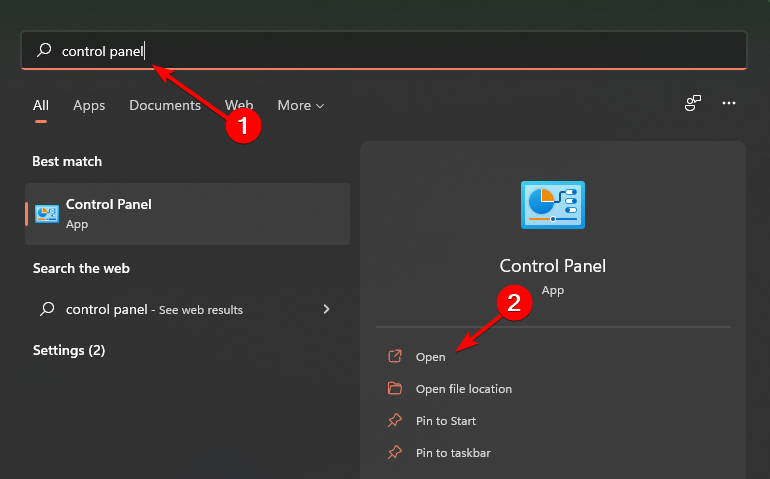
- Navigeerige Programmid ja funktsioonid, seejärel valige Programmi desinstallimine.

- Otsi Ooper paremklõpsake loendist ja valige Desinstallige.
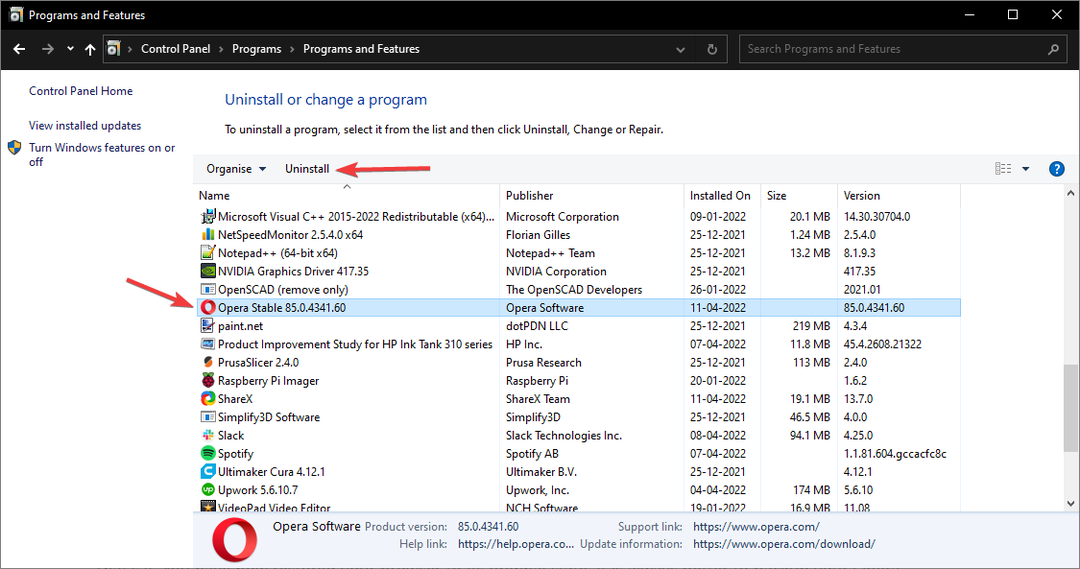
3. Keela automaatsed värskendused
- Liikuge oma töölauale ja leidke Ooper otsetee.
- Paremklõpsake ja valige Omadused.
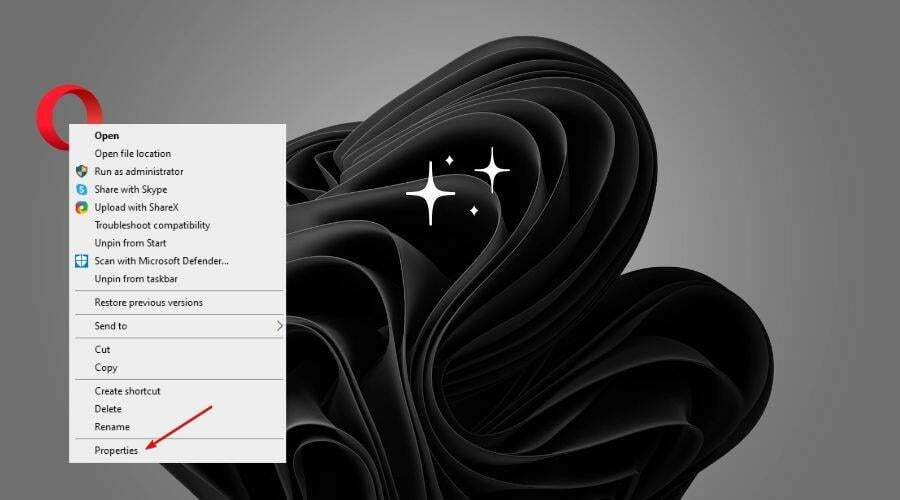
- Klõpsake nuppu Otseteet vahekaart.
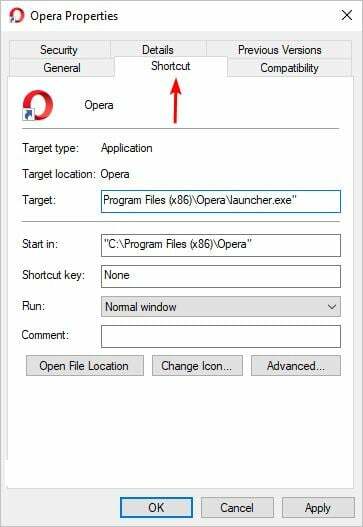
- Navigeerige lehele Sihtmärk väli, lisa - keela-värskenda olemasolevale kirjele ja seejärel klõpsake nuppu Rakenda muudatuste rakendamiseks.
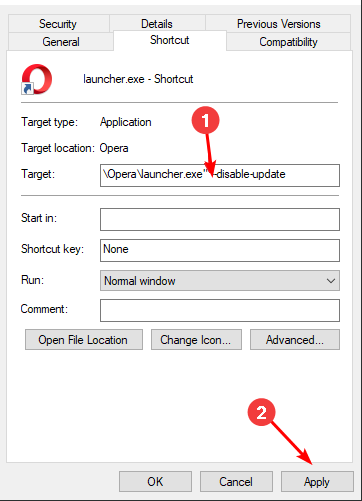
Kas peaksin Opera desinstallima?
Kui teil on Opera brauseriga ikka veel probleeme, peaksite oma arvutist Opera puhta desinstalli tegema. Siiski peate tagama, et sellest ei jääks jälgi, kuna need võivad tulevikus probleeme põhjustada.
Tavaliselt juhtub see siis, kui teie arvutis on hiljuti olnud infektsioon, näiteks viirus. Selle nakkuse jäänused võivad teie registris olla ja need takistavad Opera edukat desinstallimist.
Seda seetõttu, et isegi desinstalli korral; mõned jääkfailid kipuvad registrisse jääma. Sellised kirjed võivad mõjutada teie arvuti jõudlust. Teil on vaja eemaldage tarkvara jäägid ja installige brauser aadressilt ametlik sait.
Loodetavasti olete meie soovitatud lahendustega suutnud lahendada probleemi, mille puhul Opera jätkab ennast installimist.
Kui teil tekib probleeme, kus Opera installimine või allalaadimine ebaõnnestub, vaadake lähemalt meie põhjalikku juhendit järgitavate sammude kohta.
Andke meile allolevas kommentaaride jaotises teada kõigist täiendavatest mõtetest, mis teil sellel teemal võivad olla.
 Kas teil on endiselt probleeme?Parandage need selle tööriistaga:
Kas teil on endiselt probleeme?Parandage need selle tööriistaga:
- Laadige alla see PC Repair Tool hinnatud saidil TrustPilot.com suurepäraseks (allalaadimine algab sellelt lehelt).
- Klõpsake Alusta skannimist et leida Windowsi probleeme, mis võivad arvutiprobleeme põhjustada.
- Klõpsake Parandage kõik Patenteeritud tehnoloogiatega seotud probleemide lahendamiseks (Eksklusiivne allahindlus meie lugejatele).
Restoro on alla laadinud 0 lugejad sel kuul.


